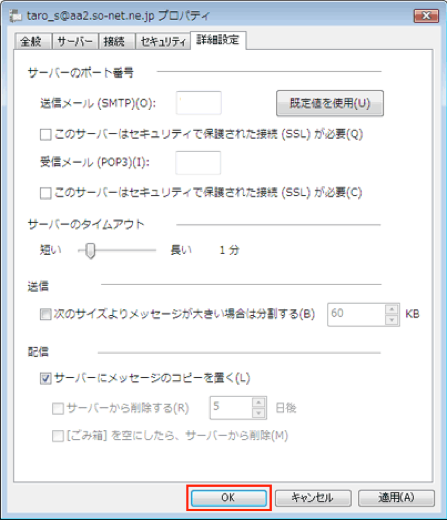Windowsメール 6.0の電子メールアカウントの設定をご説明します。
メニューバーの[アカウント]を選択します。
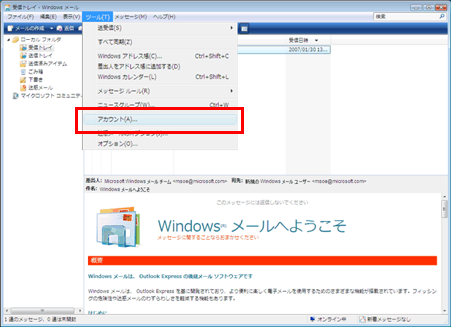
インターネットアカウントより[追加]をクリックします。
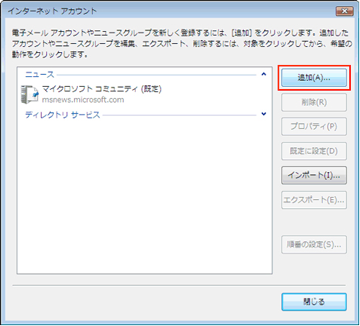
① [電子メールアカウント]を選択し、[次へ]をクリックします。[アカウント]を選択の上、[次へ]をクリックします。インターネット電子メールアドレスにてご利用のメールアドレスを入力して、[次へ]をクリックします。
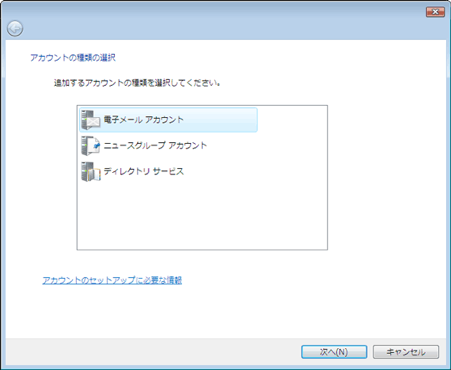
設定項目に必要事項を入力ください。受信サーバー情報
| サーバーの種類 | POP3 |
|---|---|
| 受信メールサーバー | pop.bizimo.jp |
| 送信メールサーバー | smtp.bizimo.jp |
[認証が必要]にチェックをして、[次へ]をクリックしてください。
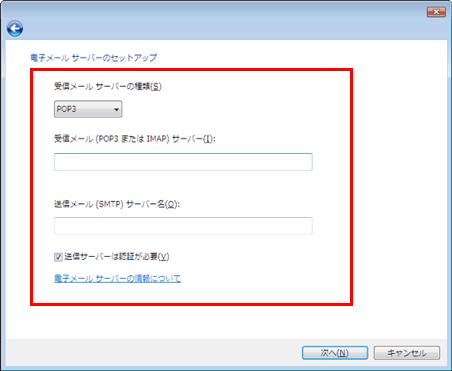
設定項目に必要事項を入力ください。
| ユーザー名 | ****@bizimo.jp |
|---|---|
| パスワード | ******* |
[次へ]をクリックして設定は完了となります。
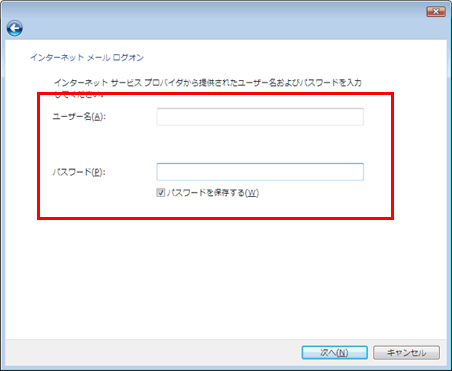
メニューバーの[ツールバー]から[アカウント]を選択します。
次に[プロパティ]を選択します。
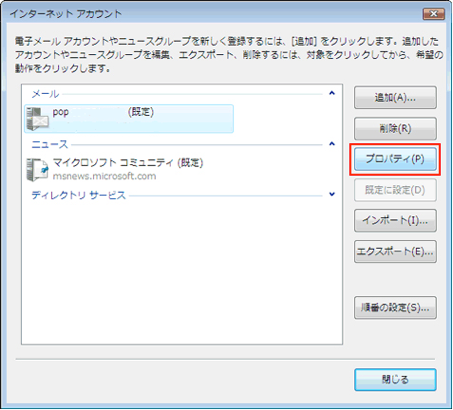
詳細設定タブの送信メール(SMTP)に 587 と入力の上、OKをクリック。